SmartBackup
Indice NDT
(D)ifficulté : Simple, Moyenne, Complexe.
(T)emps estimé pour faire.
| Utilisateur | Technicien | Expert |
| Simple | Moyenne | Complexe |
| – d’une heure | + de 5 heures | 12 heures et + |
OcM
Contexte de la réalisation.
Modalité de l’éxécution.
Sauvegarder ses données vers un autre disque dur externe ou interne (USB ou réseau) est un gage de sécurité. bien sur sous macOS le dispositif logiciel TimeMachine assure cette sécurité de manière automatique et permanente. Cependant, on peut souhaiter ajouter une couche supplémentaire pour certains dossiers que l’on souhaite pouvori garder de manière incrémentale sur un autre support local (disque dur secondaire, USB ou réseau).
La solution Smart backup est désormais gratuite et totalement Francisée et compatible Catalina car développée en full 64 bits.
Solution simplissime à mettre en oeuvre, on détermine le ou les dossiers sources, le ou les dossiers destinations (locales, USB ou réseau AFP ou SMB) et on peut même déterminer la fréquence (manuelle ou automatique programmée).
La synchronisation s’effectue en tâche de fond et selon la taille des données et le support de destination retenu, se fait de manière rapide.
Installation
- On récupère hors le Mac AppStore le logiciel chez l’éditeur.: https://www.macvf.fr/produit-smartbackup4.
- On décompresse l’archive ZIP puis on glisse l’icône dans le dossier Application, et voilà !
Prévoir une éventuelle autorisation d’exécution hors MAS et un accès complet au disque dur dans les Préférences système, Sécurité Confidentialité.
Paramètrage
- On précise le dossier concerné (SOURCE)
- On précise la destination
A Noter le dossier source est créé dans le dossier de destination. Ainsi si on souhaite à un même endroit sur une ressource partagée sur un NAS tout sauvegarder dans un dossier @SAUVE, mes documents, mes vidéos et mon bureau par exemple, il suffit de pointer le dossier père @SAUVE dans ce cas.
- Archiver les données supprimées : Smart fait une synchronisation. Le dossier source est identique au dossier destination à l’instant T. Si des fichiers étaient présents en supplément, il sont déplacés dans le dossier père dans un dossier débutant _removed.
- Supprimer les fichiers supprimés après x jours : supprime les fichiers supprimés (déplacés dans le dossier père _removed)
- Archiver les données modifiées : idem pour les fichiers identiques de versions différentes, ils sont déplacés dans un dossier _changed.
- Supprimer les fichiers supprimés après x jours : idem que pour les fichiers supprimés mais cette fois-ci la suppression se fait pour le dossier _changed.
L’horodatage est respecté par dossiers créés dans le cas des fichiers modifiés.
Le clonage de disque est possible pour un boot sur disque complet.
L’automatisation permet le déclenchement de la sauvegarde en tâche de fond à chaque instance programmée.

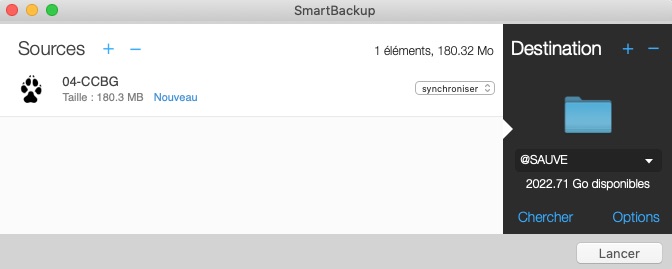
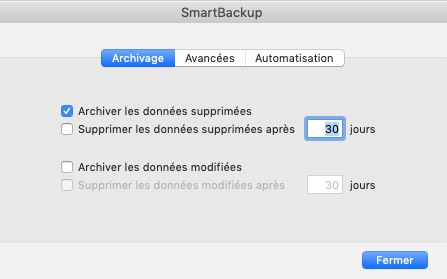
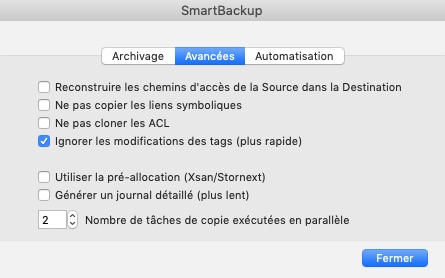
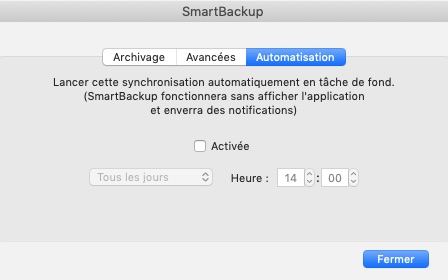





Simple et efficace et depuis peu gratuite… compatible Catalina et BigSur… que dire de plus …
Merci !